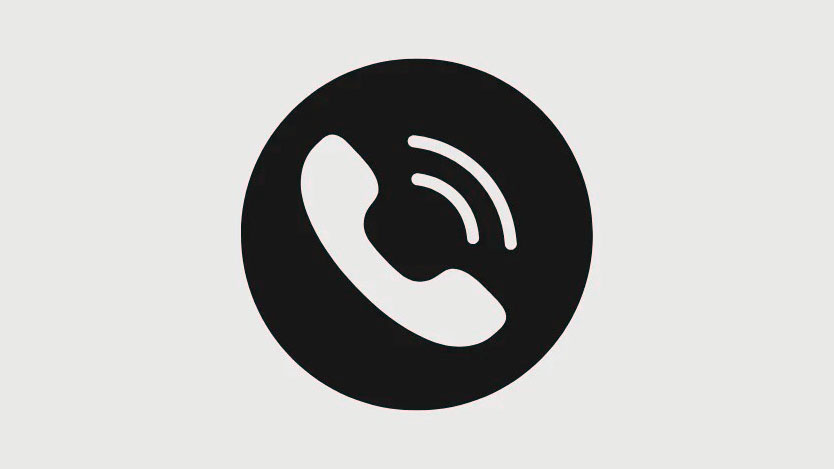
Khi bạn thực hiện cuộc gọi trên iPhone, tai nghe sẽ được kích hoạt theo mặc định để bạn có thể nghe thấy giọng nói của người ở đầu bên kia của cuộc gọi. Nếu iPhone của bạn được kết nối với tai nghe Bluetooth, các cuộc gọi của bạn sẽ tự động được định tuyến qua thiết bị đó.
Nếu bạn không thể nghe rõ giọng nói của ai đó trong khi gọi hoặc bạn muốn -Free, bạn có thể bật loa để tránh nhấc thiết bị lên tai mỗi khi nó đổ chuông. Trong bài đăng này, chúng tôi sẽ giúp bạn bật loa trên iPhone khi thực hiện hoặc nhận cuộc gọi điện thoại.
Cách bật loa ngoài khi gọi điện thoại
Bất kể bạn thực hiện hay nhận cuộc gọi, bạn sẽ thấy giao diện giống nhau trên màn hình iPhone của mình. Để chuyển sang loa cho cuộc gọi điện thoại, bạn cần ở trên màn hình cuộc gọi. Để đến đây, hãy trả lời cuộc gọi đến hoặc thực hiện cuộc gọi đi.
Trường hợp 1: Khi không có thiết bị nào được kết nối
Khi bạn chưa kết nối iPhone của mình với bất kỳ tai nghe hoặc loa không dây nào qua Bluetooth, bạn có thể nhấn vào ô âm thanh bên trong màn hình cuộc gọi xuất hiện khi bạn trả lời hoặc thực hiện cuộc gọi.
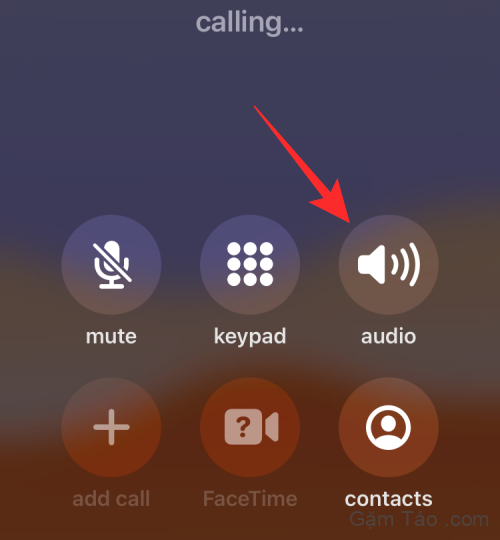
Thao tác này sẽ kích hoạt loa trên iPhone của bạn và ô âm thanh bên trong màn hình cuộc gọi giờ sẽ chuyển sang màu trắng.
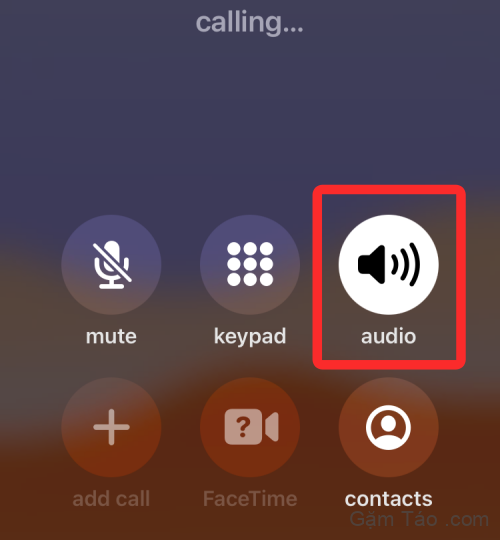
Trường hợp 2: Khi một thiết bị được kết nối với iPhone của bạn
Khi có loa hoặc tai nghe được kết nối với iPhone của bạn, bạn có thể bật loa bằng cách nhấn vào ô âm thanh từ màn hình cuộc gọi.
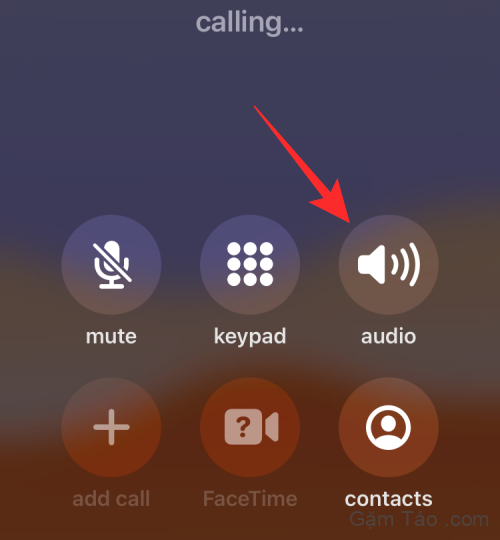
Menu mục bổ sung sẽ xuất hiện hiển thị cho bạn danh sách các tùy chọn. Tại đây, hãy nhấn vào Loa để bật.
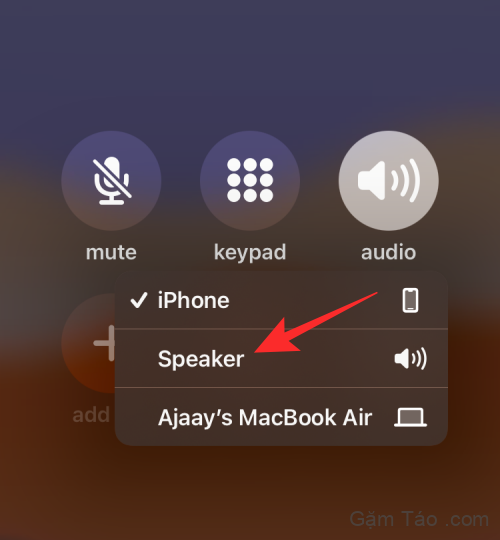
Bây giờ, loa trên iPhone của bạn sẽ được bật và ô âm thanh trên màn hình cuộc gọi sẽ chuyển sang màu trắng.
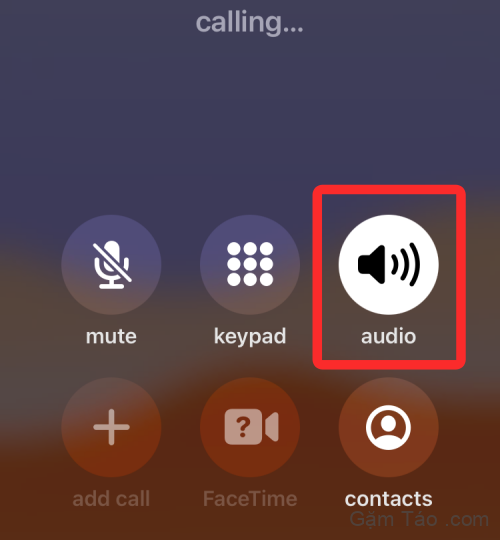
Cách bật loa cho tất cả các cuộc gọi điện thoại
Nếu bạn có xu hướng bật loa cho mọi cuộc gọi bạn thực hiện hoặc nhận trên iPhone của mình, bạn có thể tự động bật chế độ loa khi cuộc gọi kết nối mọi lúc mà không cần bật chế độ này theo cách thủ công. Đối với điều này, hãy mở ứng dụng Cài đặt trên iPhone của bạn.
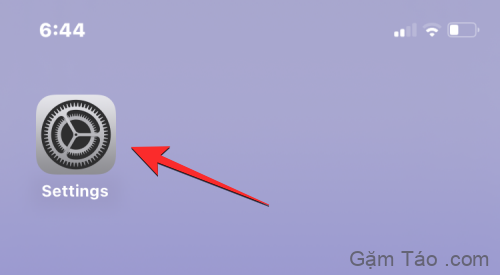
Bên trong Cài đặt, chọn Trợ năng .
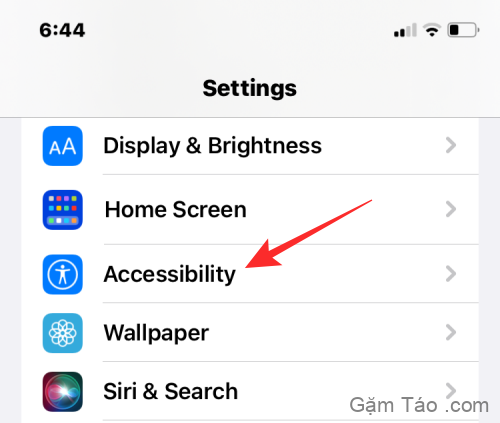
Tại đây, chọn Chạm .
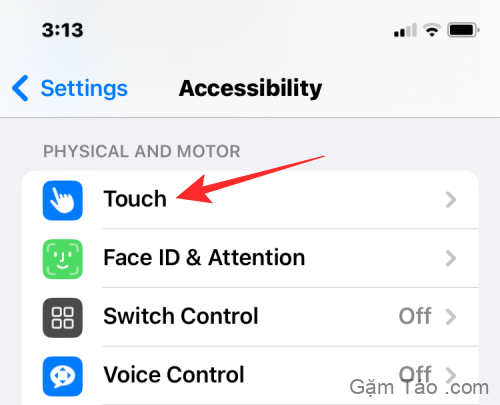
Trên màn hình này, cuộn xuống và chọn Định tuyến âm thanh cuộc gọi .
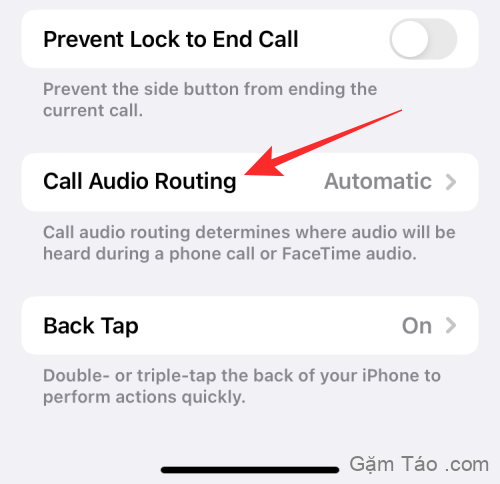
Để bật loa cho tất cả các cuộc gọi điện thoại trên iPhone của bạn, hãy chọn Loa trên màn hình tiếp theo.
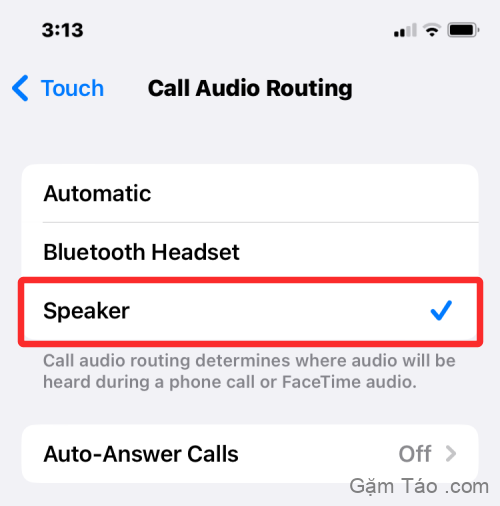
Khi bạn thực hiện cuộc gọi hoặc trả lời vào lần tiếp theo, iPhone của bạn giờ đây sẽ tự động bật loa trên thiết bị của bạn để cho phép bạn nói chuyện rảnh tay.
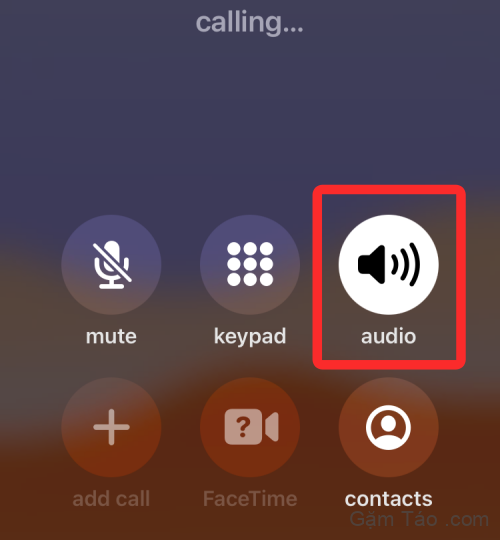
Ô âm thanh bên trong màn hình cuộc gọi sẽ được đánh dấu màu trắng trên tất cả các cuộc gọi trừ khi bạn tắt nó. Bất cứ lúc nào, bạn có thể chuyển sang iPhone hoặc thiết bị được kết nối (như máy Mac hoặc tai nghe Bluetooth) bằng cách nhấn vào ô âm thanh và chọn tùy chọn ưa thích của mình.
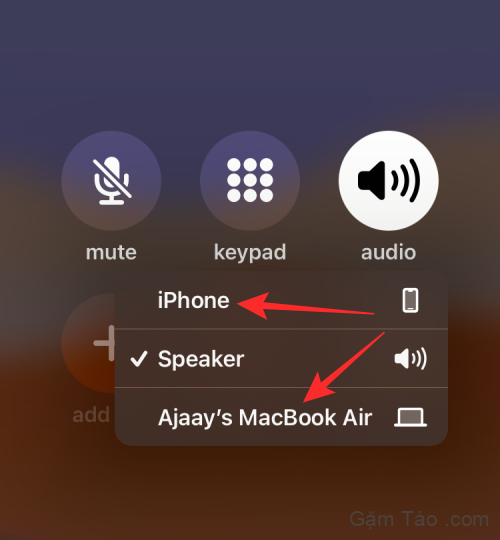
Loa iPhone không hoạt động? Làm thế nào để khắc phục
Nếu loa iPhone của bạn không phát ra âm thanh trong khi gọi điện thoại, có rất nhiều lý do tại sao điều đó có thể xảy ra. Nó có thể bao gồm một số vấn đề đơn giản như trục trặc phần mềm ngẫu nhiên hoặc một thiết bị âm thanh được kết nối khác cho đến một số lỗi phần cứng có thể ngăn bạn sử dụng loa trong khi gọi điện thoại. Trong phần này, chúng tôi sẽ giúp bạn khắc phục lỗi này để bạn có thể sử dụng lại loa iPhone của mình để thực hiện cuộc gọi.
Cách khắc phục # 1: Kiểm tra âm lượng loa
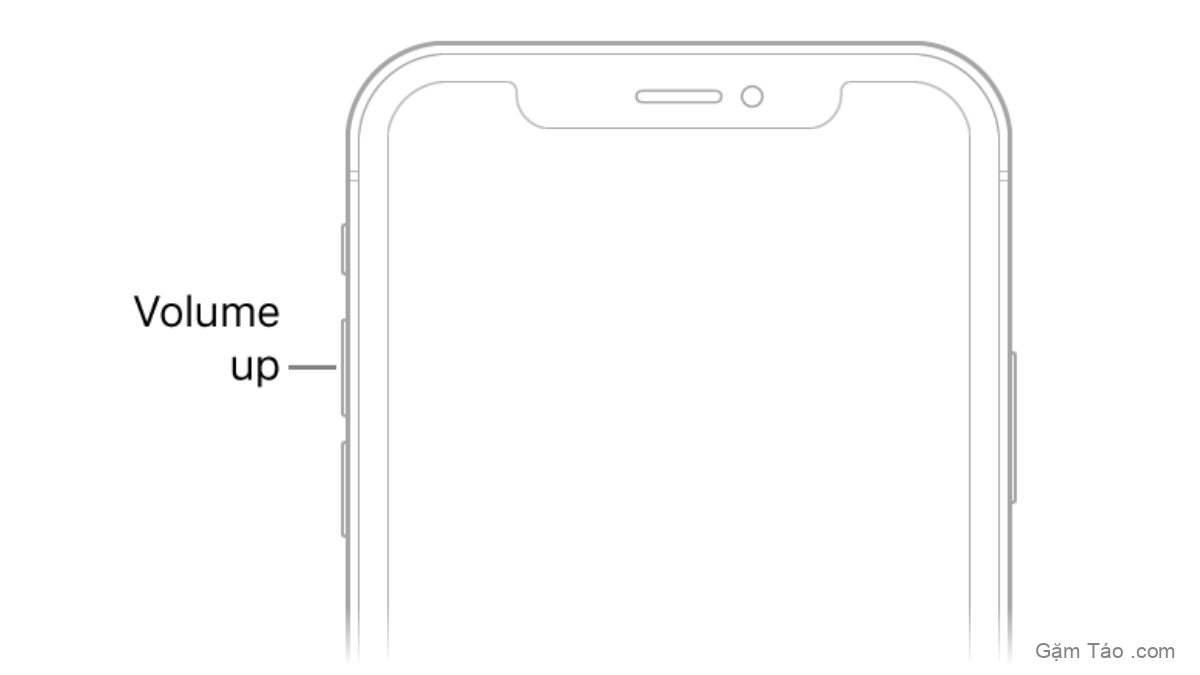
Khi bạn đang gọi điện với loa của iPhone được bật nhưng bạn không thể nghe thấy giọng nói của người đó từ đầu bên kia, điều đầu tiên cần kiểm tra là mức âm lượng của cuộc gọi. Giống như với bất kỳ nút vật lý nào, có thể nút Giảm âm lượng trên iPhone của bạn có thể đã bị nhấn vô tình, do đó làm cho cuộc gọi trên loa không nghe được.
Nếu bạn gặp khó khăn khi nghe thấy người khác đang gọi điện khi loa được bật, bạn có thể thử nhấn và giữ nút Tăng âm lượng trong vài giây cho đến khi mức âm lượng hiển thị đầy đủ.
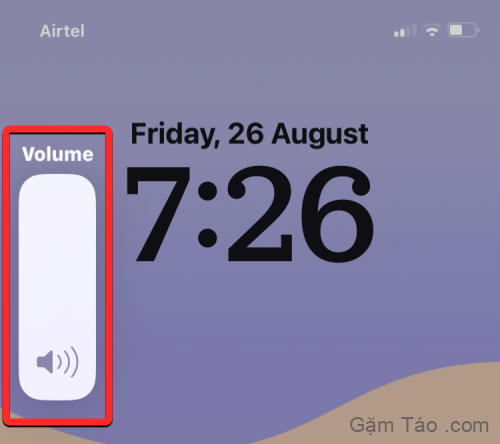
Nếu bạn thấy mức âm lượng thay đổi, thì bạn có thể không nghe thấy âm thanh cuộc gọi điện thoại to hơn nhiều so với trước đây.
Khắc phục # 2: Kiểm tra mạng của bạn để xem liệu các cuộc gọi của bạn có được kết nối hay không
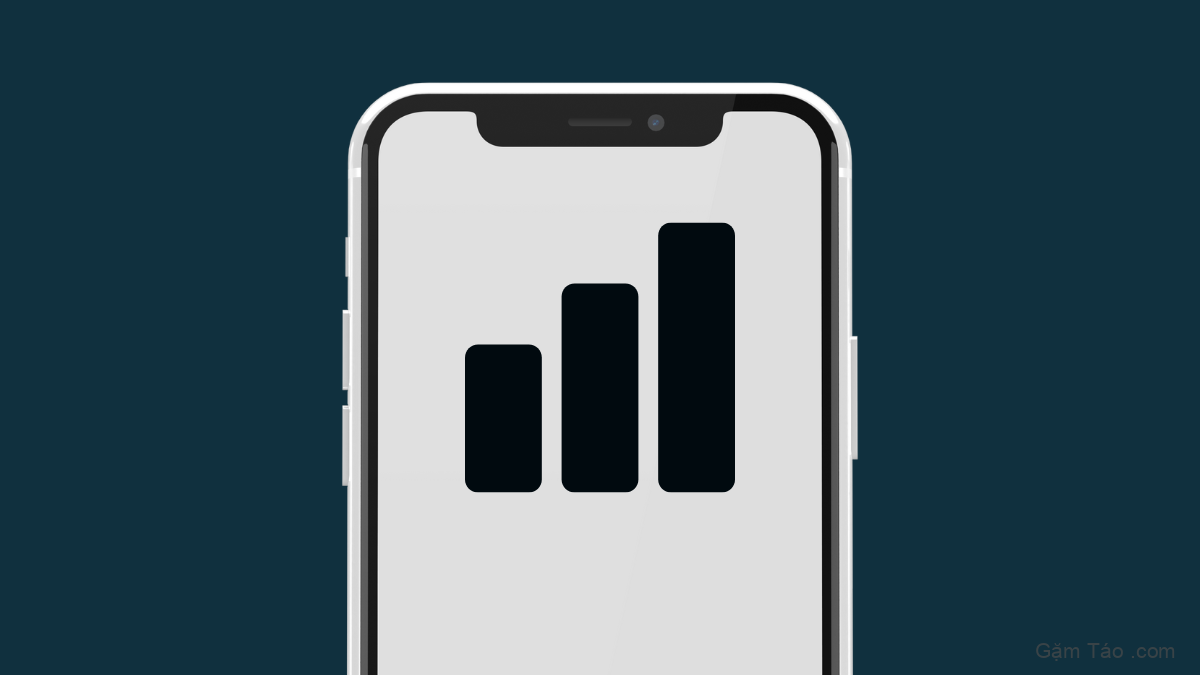
Với những tiến bộ trong mạng di động, các cuộc gọi điện thoại thường được kết nối trong vòng một giây khi bạn quay chúng. Trong trường hợp mạng bị lỗi hoặc cường độ mạng kém, các cuộc gọi của bạn có thể không thực hiện được. Vì vậy, nếu bạn quay số điện thoại trên iPhone của mình và nhấn vào ô âm thanh để bật loa nhưng bạn không nghe thấy âm thanh từ cuộc gọi này, cuộc gọi có thể chưa kết nối với điện thoại của người nhận.
Nếu iPhone của bạn không thực hiện được cuộc gọi liên tục, hãy thử di chuyển đến một vị trí khác và sau đó quay số cuộc gọi. Nếu cách đó không giải quyết được thì vấn đề bạn đang gặp phải liên quan đến nhà cung cấp mạng hoặc phần cứng liên quan đến mạng của điện thoại. Trong những trường hợp như vậy, bạn có thể liên hệ với nhà cung cấp dịch vụ của mình để thay thế SIM thực hoặc eSIM và nếu điều đó không giải quyết được vấn đề, thì vấn đề bạn đang gặp phải có thể liên quan đến phần cứng và bạn có thể cần mang thiết bị của mình đến Bộ phận hỗ trợ của Apple. trường hợp.
Khắc phục # 3: Khởi động lại iPhone của bạn
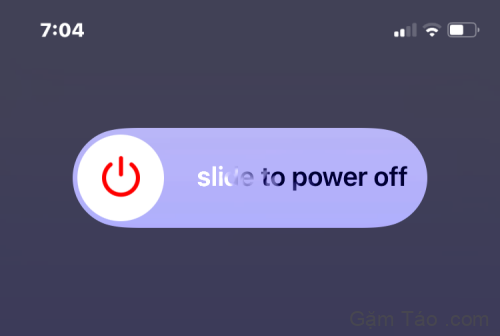
Sự cố phần mềm có thể xảy ra trên bất kỳ thiết bị điện tử nào bao gồm cả iPhone và đôi khi điều này có thể khiến ngay cả chức năng cơ bản của thiết bị của bạn hoạt động. Khi bạn khởi động lại thiết bị của mình, bạn có thể giải quyết những rủi ro này vì iPhone của bạn sẽ khởi động lại tất cả các quá trình một lần nữa từ đầu.
Để khởi động lại iPhone, trước tiên bạn cần tắt nguồn bằng cách làm theo hướng dẫn bên dưới dựa trên kiểu máy bạn sở hữu:
- Đối với các kiểu máy iPhone X, 11, 12 và 13 : Nhấn và giữ nút Giảm âm lượng và nút Bên cho đến khi bạn thấy thanh trượt Tắt nguồn trên màn hình. Kéo thanh trượt từ trái sang phải để tắt iPhone của bạn.
- Đối với iPhone SE (thế hệ thứ 2 và thứ 3), iPhone 8 hoặc các kiểu máy cũ hơn : Nhấn và giữ nút Bên cho đến khi bạn thấy nút Tắt nguồn trên màn hình iPhone. Khi nó xuất hiện, hãy kéo thanh trượt từ trái sang phải để tắt iPhone của bạn.
- Đối với iPhone SE (thế hệ thứ nhất), iPhone 5 hoặc các kiểu máy cũ hơn : Nhấn và giữ nút Trên cùng cho đến khi bạn thấy thanh trượt Tắt nguồn. Trên màn hình này, hãy kéo thanh trượt từ trái sang phải để tắt iPhone của bạn.
Khi thực hiện bước trên, bạn cần đợi ít nhất 30 giây để iPhone tắt hoàn toàn. Bây giờ bạn có thể khởi động lại iPhone bằng cách nhấn và giữ nút Bên (hoặc nút Trên cùng trên iPhone 5 trở lên) cho đến khi logo Apple xuất hiện trên màn hình.
Bạn có thể kiểm tra xem cách này đã giải quyết được loa iPhone của mình chưa bằng cách thực hiện cuộc gọi bằng ứng dụng Điện thoại.
Khắc phục # 4: Xóa mọi thiết bị được kết nối
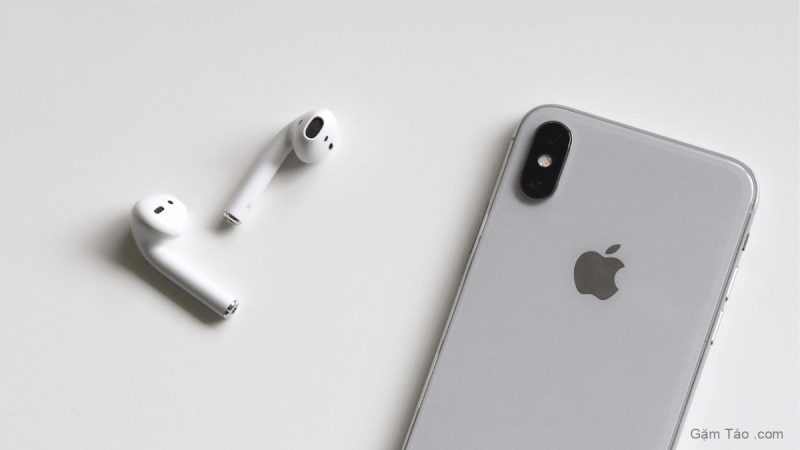
Bên cạnh các cuộc gọi trên tai nghe và loa, bạn có thể gọi điện trên iPhone của mình bằng các thiết bị khác mà bạn đã kết nối với nó. Nếu iPhone của bạn được ghép nối với tai nghe Bluetooth hoặc loa, tất cả âm thanh bao gồm âm thanh từ các cuộc gọi điện thoại sẽ Live streaming trên thiết bị Bluetooth. Vì điện thoại của bạn được kết nối với một thiết bị âm thanh khác, tất cả âm thanh của điện thoại sẽ được chuyển đến thiết bị này, vì vậy bạn sẽ không nghe thấy điều gì từ loa của mình.
Nếu bạn có thiết bị Bluetooth được kết nối với iPhone, bạn có thể chuyển sang loa trực tiếp trong khi gọi điện thoại mà không cần ngắt kết nối. Để làm điều đó, hãy chuyển đến màn hình cuộc gọi, chạm vào ô âm thanh và sau đó chọn Loa từ menu mục bổ sung. Âm thanh cuộc gọi bây giờ sẽ được chuyển đến loa iPhone của bạn ngay lập tức.
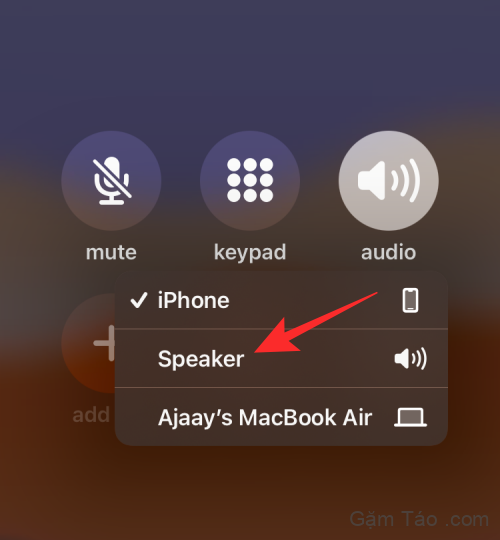
Bước trên cũng có thể được sử dụng nếu bạn muốn chuyển từ máy Mac sang loa iPhone của mình trong khi đang gọi điện thoại. Nếu bạn đã kết nối tai nghe có dây với iPhone của mình, bạn sẽ chỉ có thể chuyển sang loa khi tháo adapter tai nghe khỏi cổng Lightning của thiết bị.
Khắc phục # 5: Làm sạch loa của bạn

Cho dù bạn giữ mình và iPhone sạch đến mức nào, theo thời gian, bụi và các mảnh vụn khác có thể bị kẹt vào một số khe hở của nó. Nếu bạn đang gặp phải âm thanh bị bóp nghẹt trong khi gọi điện, thì đã đến lúc đeo găng tay và bắt đầu vệ sinh iPhone.
Trước khi bắt đầu, có một số điều bạn có thể tránh làm khi vệ sinh loa iPhone của mình. Để tránh làm hỏng iPhone của bạn, bạn nên tránh sử dụng cồn để lau các phần bên trong của thiết bị. Một điều khác bạn nên tránh là sử dụng các vật sắc nhọn như kẹp giấy hoặc tăm để lấy các mảnh vụn ra khỏi vỉ loa.
Những gì bạn có thể làm để làm sạch loa là sử dụng một bàn chải nhỏ có lông mềm để khoét bụi bẩn. Nếu lần đầu tiên không ra, việc sử dụng các bàn chải này ít nhất sẽ di chuyển chúng khỏi vị trí mắc kẹt.
Sau đó có thể loại bỏ các chất cặn bã còn sót lại bằng chất tẩy rửa chất lượng tốt . Chất tẩy rửa có thể đi vào lưới loa mà không bị mắc kẹt và sẽ tách các mảnh vụn ra khỏi loa khi bạn kéo nó ra. Một bước cuối cùng khi vệ sinh là sử dụng máy thổi khí silicone sẽ sử dụng khí nén để loại bỏ mọi bụi bẩn còn sót lại trên loa.
Sau khi đã làm sạch loa, bây giờ bạn có thể thử thực hiện cuộc gọi trên iPhone của mình và chuyển nó sang chế độ loa.
Khắc phục # 6: Cập nhật lên phiên bản iOS mới
Các lỗi hoặc sự cố không được giải quyết khi bạn khởi động lại iPhone của mình vẫn có thể được khắc phục bằng các bản cập nhật iOS. Apple tung ra các phiên bản iOS mới vài tuần một lần để giải quyết các vấn đề của người dùng với các cách sửa lỗi thích hợp. Nếu bạn có tùy chọn rằng bộ loa đã ngừng hoạt động kể từ lần cập nhật iOS cuối cùng, bạn có thể cập nhật iPhone của mình lên phiên bản mới nếu có.
Để kiểm tra các bản cập nhật iOS mới, hãy mở ứng dụng Cài đặt trên iPhone của bạn và đi tới Chung > Cập nhật phần mềm .
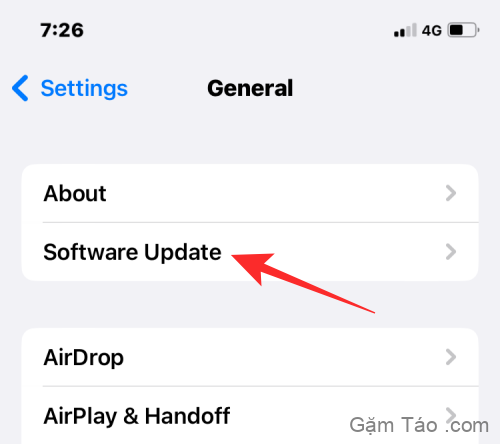
Khi bạn đến màn hình Cập nhật phần mềm, iPhone của bạn sẽ tìm kiếm các bản cập nhật iOS mới có sẵn cho thiết bị của bạn. Nếu thực sự có, bạn có thể nhấn vào Tải xuống và Cài đặt để chạy trên iPhone của bạn.
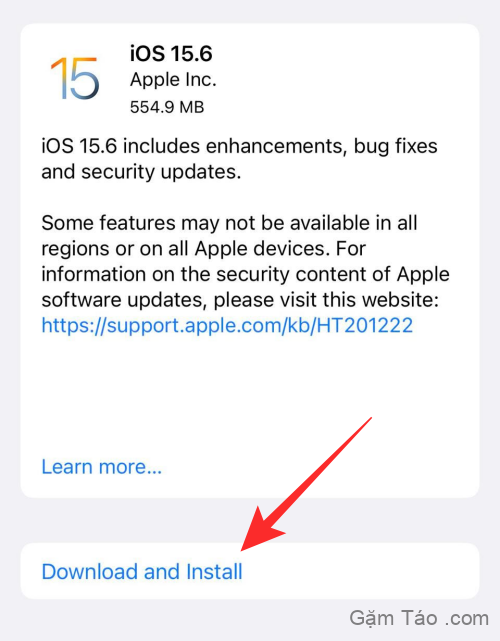
Điều này có thể giải quyết sự cố loa của bạn nếu đó là trục trặc phần mềm khiến loa không hoạt động.
Khắc phục # 7: Khôi phục iPhone của bạn về bản sao lưu cũ hơn
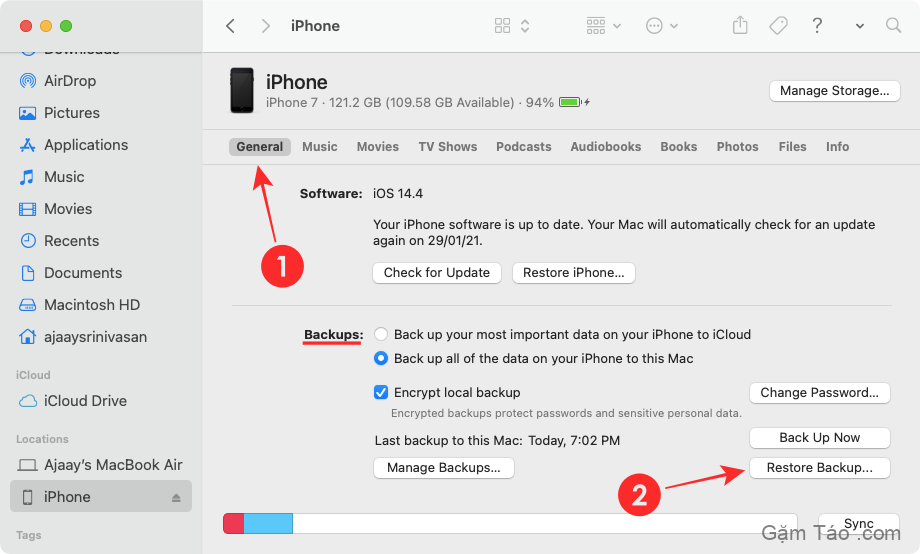
Nếu bạn là người thường xuyên sao lưu iPhone của mình qua iCloud hoặc trên máy Mac và bạn nghi ngờ rằng sự cố loa có liên quan đến phần mềm hệ thống hoặc một ứng dụng khác, thì bạn có thể khôi phục thiết bị của mình về trạng thái trước đó. Khi bạn khôi phục bản sao lưu iOS, iPhone của bạn sẽ được đưa trở lại trạng thái hoạt động cũ hơn và điều này có thể khắc phục lỗi loa của bạn nếu đó thực sự là hệ thống hoạt động sai.
Nếu các bản sao lưu iPhone của bạn được lưu trên máy Mac, bạn có thể dễ dàng khôi phục chúng bằng cách sử dụng hướng dẫn này để làm cho nó chạy ở trạng thái trước đó.
Nếu các bản sao lưu iPhone của bạn được lưu trên iCloud, bạn sẽ cần xóa nội dung của iPhone bằng các bước trong hướng dẫn này . Và sau đó, bạn có thể khôi phục thiết bị của mình về trạng thái cũ hơn bằng cách chọn tùy chọn Khôi phục từ iCloud Backup sau khi dữ liệu iPhone của bạn đã bị xóa.
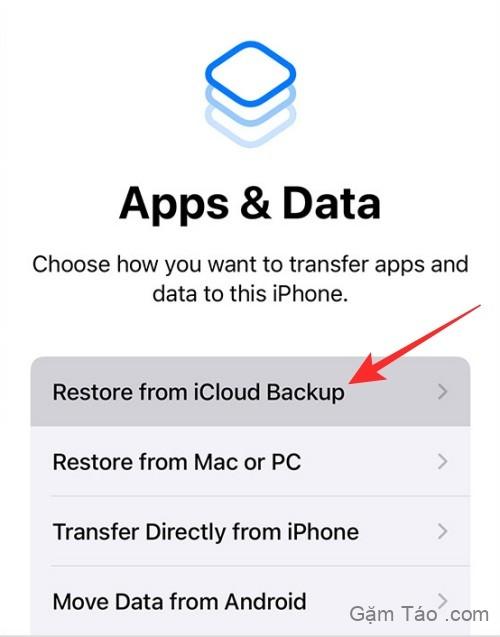
Khắc phục # 8: Kiểm tra xem loa của bạn có hoạt động trên các ứng dụng khác không
Để loại trừ thiệt hại vật lý khỏi danh sách, bạn có thể kiểm tra xem loa của iPhone có thể phát âm thanh trên các ứng dụng khác hay không. Nếu bạn không thể thực hiện cuộc gọi điện thoại trên loa nhưng loa này có thể phát các bài hát và âm thanh khác từ các ứng dụng trên iPhone của bạn, thì có thể bạn đang gặp sự cố phần mềm mà bạn có thể giải quyết bằng các cách sửa lỗi # 6 và # 7. Nếu loa bị vô hiệu hóa hoàn toàn, thì có thể nói rằng loa hoặc bộ phận âm thanh cần được sửa chữa hoặc thay thế.
Khắc phục # 9: Nếu âm thanh phát ra từ loa yếu
iPhone được chế tạo để kéo dài vài năm nhưng với việc tiếp tục sử dụng, bạn có thể thấy các dấu hiệu lão hóa theo cách này hay cách khác. Nếu bạn đã sử dụng iPhone một thời gian, bạn có thể nhận ra rằng đầu ra âm thanh của nó đã giảm so với khi bạn mua nó lần đầu tiên.
Trong thời gian dài hơn, chất lượng âm thanh từ loa có thể giảm đáng kể gần như đến mức bất kỳ thứ gì bạn phát sẽ nghe thấy bị nghẹt ngay cả ở âm lượng cao nhất. Nếu bạn muốn tăng âm lượng đầu ra trên các ứng dụng không phải cuộc gọi điện thoại, bạn có thể sử dụng hướng dẫn trong liên kết bên dưới để làm cho âm lượng dễ nghe hơn.
▶ Làm cho iPhone to hơn với 6 mẹo này
Nếu bạn vẫn thực hiện và trả lời các cuộc gọi điện thoại của mình trên thiết bị này và muốn tiếp tục sử dụng loa của thiết bị này, bạn có thể mang iPhone của mình đến Bộ phận hỗ trợ của Apple để được kiểm tra và thay thế bộ loa.
Khắc phục # 10: Nếu biểu tượng Loa trong khi gọi chuyển sang màu xám
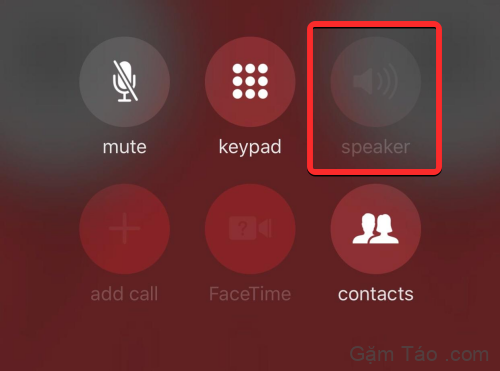
Nếu bạn đang sử dụng iPhone 7 hoặc 7 Plus và bạn không thể sử dụng tùy chọn loa trong khi gọi, thì thật không may, bạn đang là nạn nhân của ” Bệnh vòng lặp “. Vấn đề xoay quanh thành phần IC âm thanh có các điểm tiếp xúc điện bị bật ra khỏi bảng logic của điện thoại do lực kéo tác dụng lên nó do sử dụng thường xuyên.
Khi bạn nhận thấy biểu tượng loa chuyển sang màu xám trong khi gọi điện thoại hoặc khi ứng dụng Bản ghi nhớ không ghi lại được giọng nói của bạn, thì bạn có thể thu hẹp vấn đề đối với bộ phận IC âm thanh bị lỗi của iPhone. Nếu đúng như vậy, bạn có thể liên hệ với Bộ phận hỗ trợ của Apple để được giải quyết hoặc nếu điều đó không hữu ích, bạn có thể mang iPhone của mình đến các kỹ thuật viên của bên thứ ba để sửa chữa nó bằng cách hàn các điểm tiếp xúc lại đúng vị trí như thông tin chi tiết của iFixit .
Đó là tất cả những gì bạn cần biết về cách bật loa trên iPhone.
Mục lục
- Cách bật loa ngoài khi gọi điện thoại
- Cách bật loa cho tất cả các cuộc gọi điện thoại
- Loa iPhone không hoạt động? Làm thế nào để khắc phục
- Cách khắc phục # 1: Kiểm tra âm lượng loa
- Khắc phục # 2: Kiểm tra mạng của bạn để xem liệu các cuộc gọi của bạn có được kết nối hay không
- Khắc phục # 3: Khởi động lại iPhone của bạn
- Khắc phục # 4: Xóa mọi thiết bị được kết nối
- Khắc phục # 5: Làm sạch loa của bạn
- Khắc phục # 6: Cập nhật lên phiên bản iOS mới
- Khắc phục # 7: Khôi phục iPhone của bạn về bản sao lưu cũ hơn
- Khắc phục # 8: Kiểm tra xem loa của bạn có hoạt động trên các ứng dụng khác không
- Khắc phục # 9: Nếu âm thanh phát ra từ loa yếu
- Khắc phục # 10: Nếu biểu tượng Loa trong khi gọi chuyển sang màu xám




